高速表示でストレスフリー
フォームのプレビュー画面
2022-05-18

作成中のフォームのプレビューウィンドウを改修し、使いやすくなりました。表示の高速化も進めたので、フォーム作成のスピードを緩めません。フォーム作成中にレイアウトを確認したい場合に役立つのがプレビューウィンドウ。フォーム受付は停止しながら、レイアウト確認ができるようになりました。
フォーム受付状態はOFFでもOK
お客様からのご要望をいただいていたプレビューウィンドウを改修しました。
フォーム作成の際、レイアウト編集画面でレイアウトを構成していきます。
その際に、画面下の保存ボタンのとなりにあるのが、プレビュー用のボタンです。
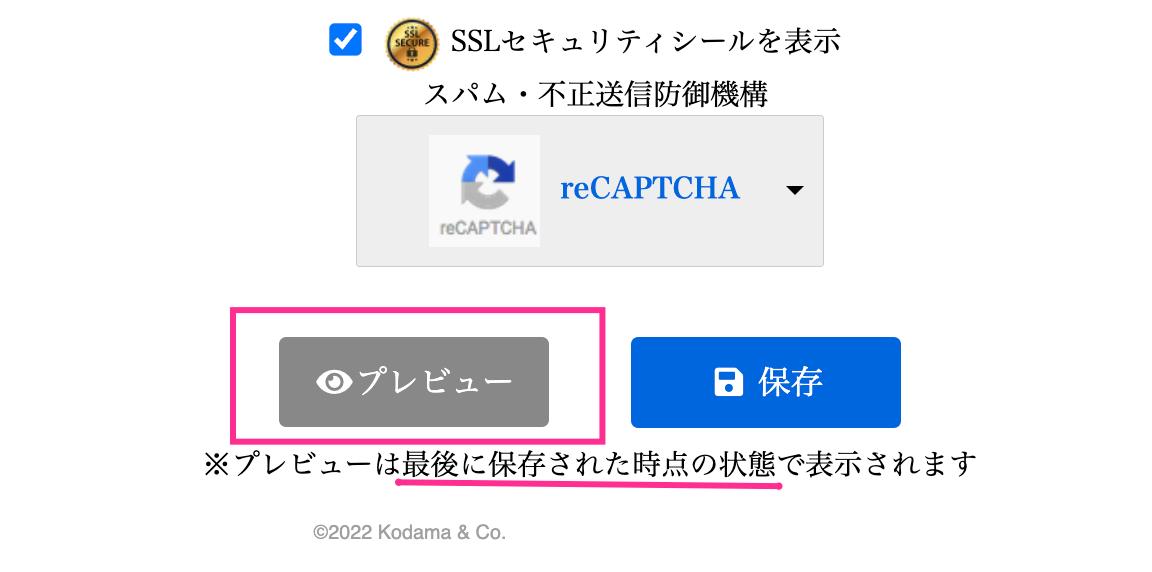
クリックしていただくと、保存された最終形のフォームレイアウトが別画面で表示されます。
レイアウトの確認ができます。
また、プレビューウィンドウの左上には、プレビューであることの表示がなされるので、フォームレイアウト編集画面や、実際に受付中のフォームとは別であることが簡単に識別できます。
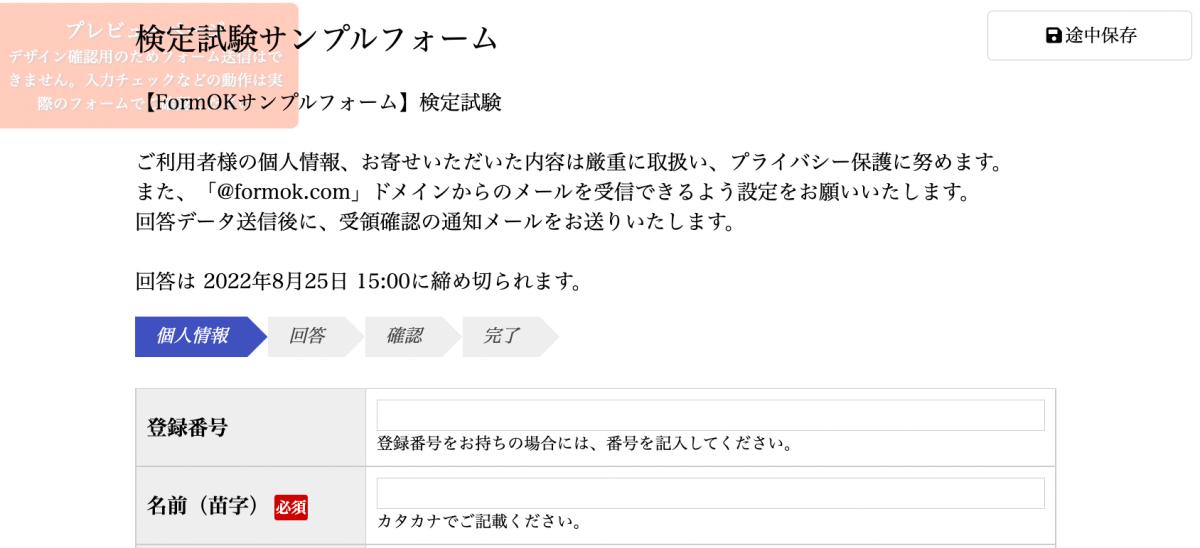
レイアウト編集した後は、保存をお忘れなく!!
フォームのテストは本番環境で
フォームレイアウトが完成したら、いよいよフォームの可動テストです。
フォームを作成中にプレビュー機能を利用するには、上部タブ「フォーム設定画面」に移動していただき、「受付状態」をONに変更します。
フォームURLからリンクに飛んでいただいたり、コピーペーストでリンクを送り、他の端末やブラウザでお試しください。
回答受付をしていないフォームはOFFに
回答受付をしていないフォームは、上部タブ「フォーム設定画面」で受付状態をOFFにしておくことをおすすめいたします。
仮にURL公開していても、エンドユーザが回答を寄せることはありませんし、受付状態が明瞭になるからです。また、公開しているフォームへの無駄なアタックの機会を減ることになり、セキュリティ上のメリットもあります。
フォーム作成する FormOK
無料で始めるフォーム作成-写真アップロード付オンラインフォーム-
お問い合わせフォームはこちら
フォームテストレイアウト確認フォームプレビューレイアウト確認フォーム受付